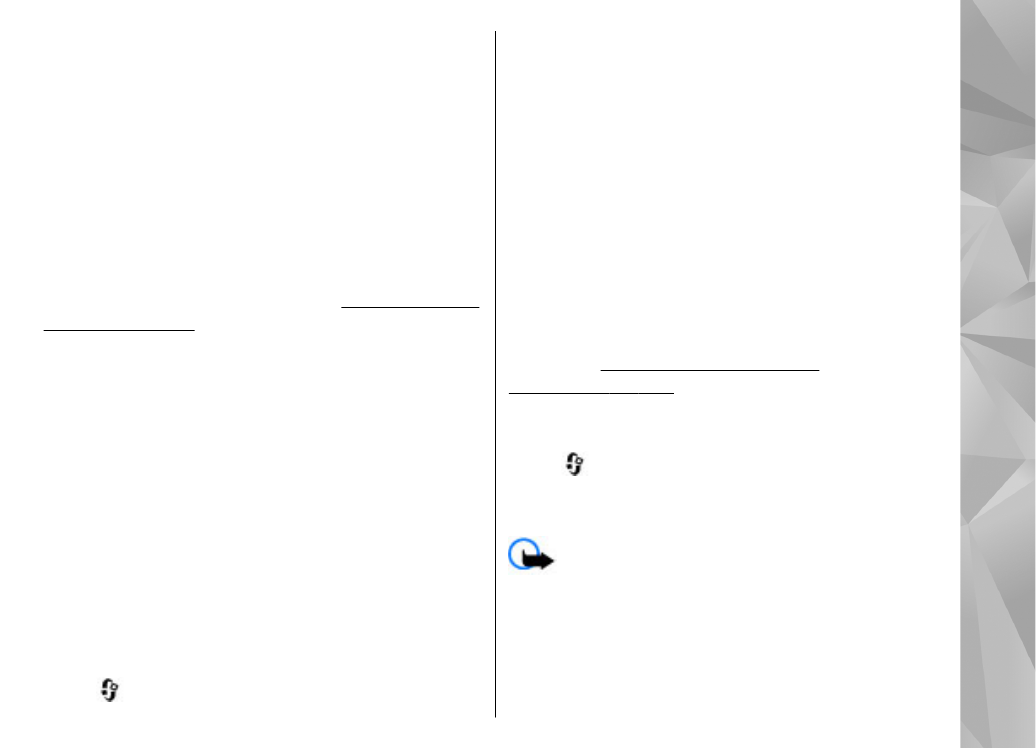
Obter mensagens de e-mail
Prima
e escolha
Msgs.
e uma caixa de correio.
Se estiver offline, seleccione
Opções
>
Ligar
para
iniciar uma ligação à caixa de correio remota.
Importante: Tenha cuidado ao abrir
mensagens. As mensagens podem conter software
nocivo ou danificar o seu dispositivo ou PC de qualquer
outra forma.
1.
Quando tiver uma ligação aberta para uma caixa de
correio remota, escolha
Opções
>
Obter e-mail
>
123
Me
nsa
ge
ns
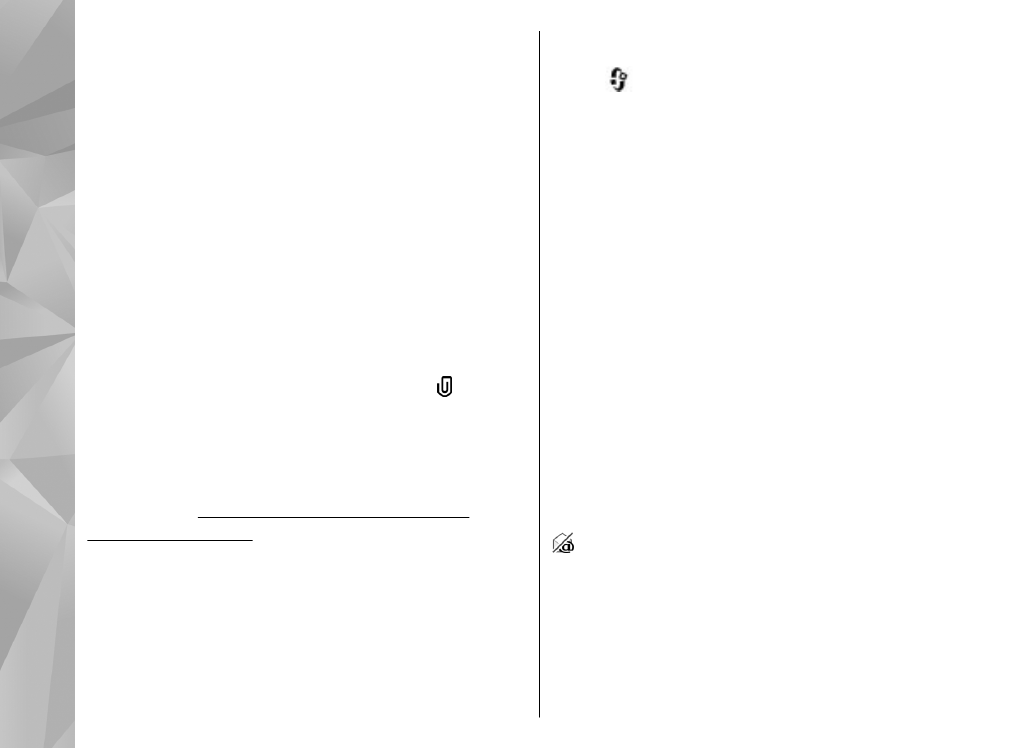
Novas
para obter todas as mensagens novas,
Escolhidas
para obter apenas as mensagens
seleccionadas ou
Todas
para obter todas as
mensagens da caixa de correio.
Para parar a obtenção de mensagens, seleccione
Cancelar
.
2.
Para fechar a ligação e ver as mensagens de e-mail
offline, escolha
Opções
>
Desligar
.
3.
Para abrir uma mensagem de e-mail, prima a tecla
de navegação. Se a mensagem de e-mail não tiver
sido obtida e estiver em modo offline, ser-lhe-á
perguntado se pretende obter esta mensagem a
partir da caixa de correio.
Para ver anexos de e-mail, abra a mensagem e
seleccione o campo do anexo indicado por . Se o
indicador não estiver disponível, a mensagem não foi
obtida para o dispositivo; escolha
Opções
>
Obter
.
Para obter mensagens de e-mail automaticamente,
escolha
Opções
>
Definições de e-mail
>
Obtenção
automática
.
Consulte "Definições de obtenção
automática", p. 129.
A configuração do dispositivo para obter e-mail
automaticamente pode implicar a transmissão de
grandes quantidades de dados através da rede do seu
fornecedor de serviços. Para obter informações sobre
os custos de transmissão de dados, contacte o seu
operador de rede.